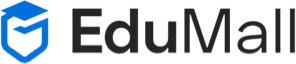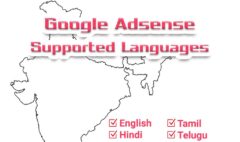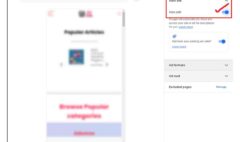Adsense Auto Ads Setup
Auto Ads Setup
Adsense Auto Ads Setup : Adsense का Ad Code अपने वेबसाइट में दो तरह से ऐड कर सकते है। एक है ऑटो एड्स फीचर जिसमे एक कोड वेबसाइट में जोड़ने से पुरे वेबसाइट में एड्स दिखने लगते है और दूसरा है Ad Unit को किसी विशिष्ट लोकेशन पर पेस्ट करके वेबसाइट में एड्स दिखा सकते है। इस आर्टिकल में ऑटो एड्स के बारे में बताया गया है।
Auto Ads एक Adsense का फीचर है। इस फीचर का उपयोग करके आप आसानी से अपने वेबसाइट के सभी पेजेस में एड्स प्लेस कर सकते है। इस मेथड्स को इम्प्लीमेंट करने के लिए ऑटो एड्स का कोड अपने वेबसाइट के </head> (Closing Head) टैग से पहले ऐड करना पड़ता है।
यह भी पढ़े : Adsense Auto ads VS Manual
Auto Ads ON
ऑटो अड़ का उपयोग करने से पहले आपको इस फीचर को एक्टिवेट करना होगा। एडसेंस डैशबोर्ड पर प्रत्येक वेबसाइट के आगे एडिट का ऑप्शन दिया हुआ होता है। उस ऑप्शन पर क्लिक करने के बाद ऑटो एड्स को चालू या बंद करने का बटन मिल जायेगा साथ अन्य ऑप्टिमाइजेशन के सेटिंग्स भी उपलब्ध है। अधिक जानकारी के लिए यह आर्टिकल पढ़े – Auto Ads ON/OFF
Find Adsense Auto Ads Code
ऑटो एड्स का कोड आपको अपने एडसेंस के डैशबोर्ड पर मिल जायेगा। निचे दिए स्टेप बाय स्टेप प्रोसीजर को फॉलो करके अपना ऑटो ऐड कोड ढूंढे –
स्टेप 1 –
सबसे पहले अपने Adsense Account में लॉगिन करें। लॉगिन करने के बाद लेफ्ट साइड मेनू से “Ads” पर क्लिक करें। उसके बाद “Get code” पर क्लिक करें।
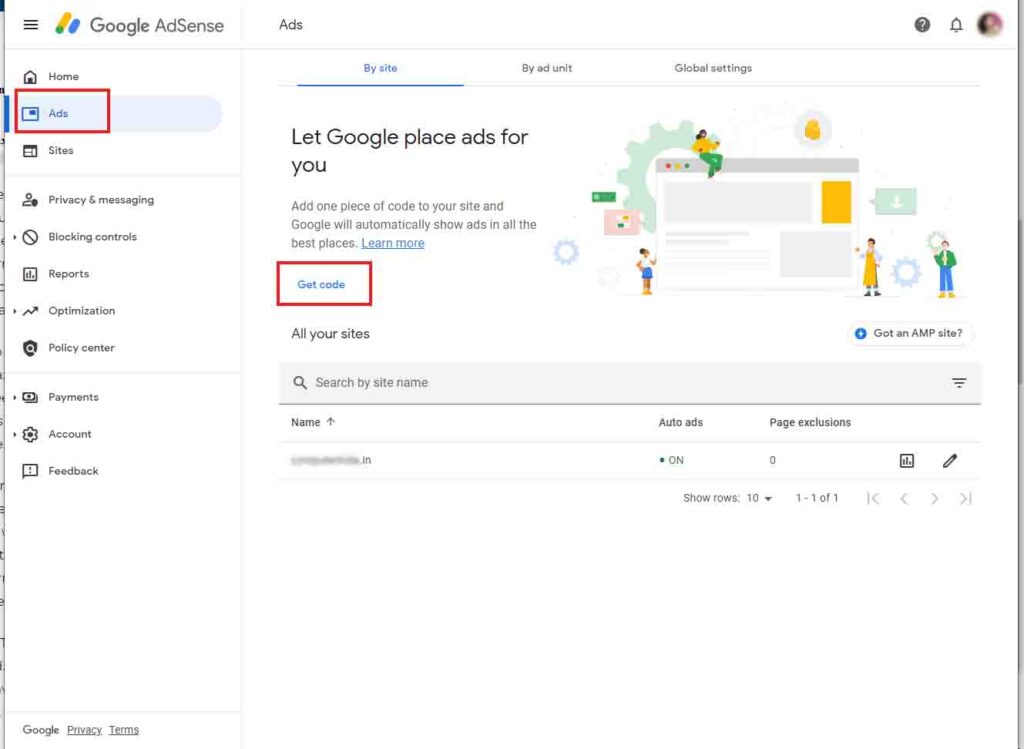
स्टेप 2.
उसके आगे एक पॉपअप शो होगा, और आपको एक JavaScript कोड दिखाया जायेगा, उस कोड कॉपी करें। कॉपी करने के बाद अपनी वेबसाइट के प्रत्येक पेज के <head> और <head> टैग के बिच पेस्ट करें।
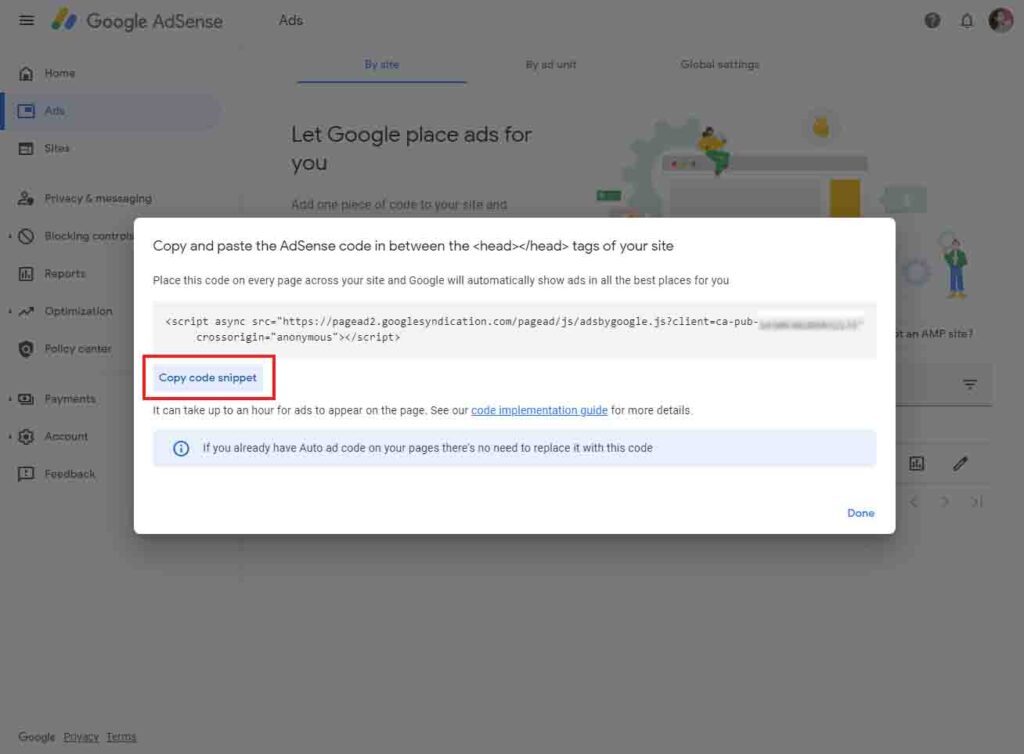
स्टेप 3 –
अगर आप वर्डप्रेस यूजर है, तो आपको ऑटो अड़ कोड इन्सर्ट करने के लिए “Theme Options” में यानि थीम सेटिंग में विकल्प मिल जायेगा। जैसे निचे स्क्रीनशॉट में दिखाया गया है।
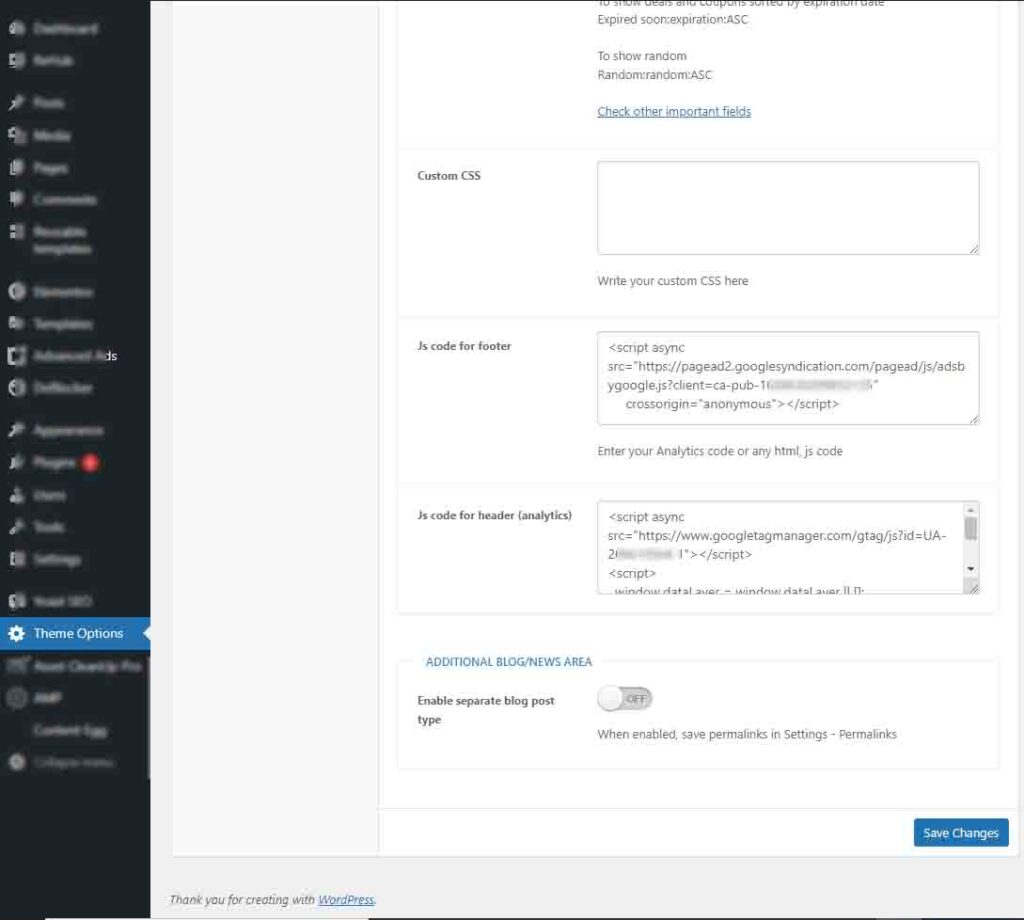
Insert Auto Ads Code into WordPress
ऊपर दिया हुआ एक तरीका है, जिसके माध्यम से आप ऑटो अड़ कोड को अपनी WordPress वेबसाइट में इन्सर्ट कर सकते है। अगर आपके थीम ऐसा विकल्प नहीं है तो आप “Theme File Editor” में जाकर डायरेक्ट header.php फाइल में <head> और </head> टैग के बिच प्लेस कर सकते है।
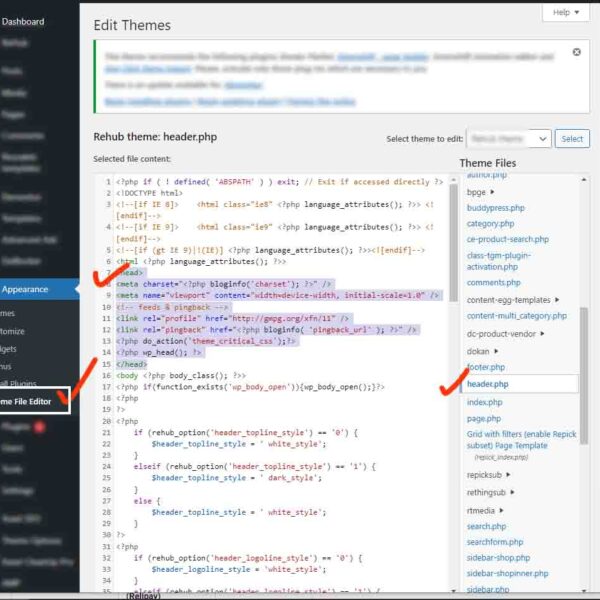
Nandeshwar Katenga
Related Posts
How to get Google Adsense approval in 1 minute
Google Adsense Privacy Policy Generator
Google Adsense Supported Languages
Auto Ads ON/OFF
Adsense Auto ads VS Manual
Recent Posts
Archives
- July 2024
- March 2024
- February 2024
- January 2024
- December 2023
- November 2023
- October 2023
- September 2023
- August 2023
- July 2023
- June 2023
- May 2023
- April 2023
- January 2023
- December 2022
- November 2022
- October 2022
- September 2022
- August 2022
- July 2022
- June 2022
- January 2022
- November 2021
- September 2021
- August 2021
- July 2021
- December 2020
- November 2020
- August 2020
- June 2020
- May 2020
- March 2020
- February 2020
Categories
- Adsense
- Artificial Intelligence
- Blockchain Technology
- Computer
- Computer System
- CSS
- Developer Tools
- Development
- Digital Marketing
- Domain Tools
- Flutter
- Google Analytics
- HTML
- JavaScript
- Laravel
- Operating System
- Printing
- Programming
- Python
- React Native
- SEO
- Technology
- Uncategorized
- Webmaster
- Wordpress
- Wordpress Development